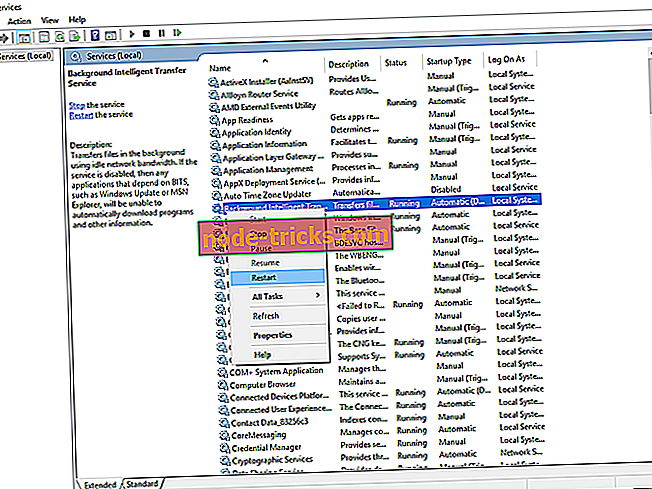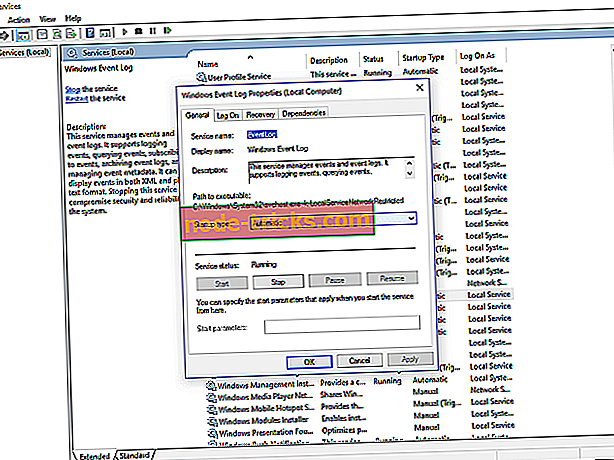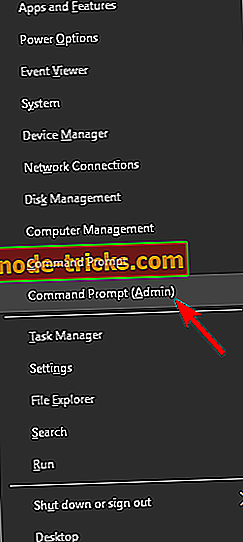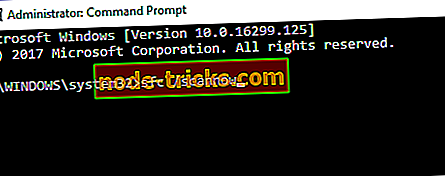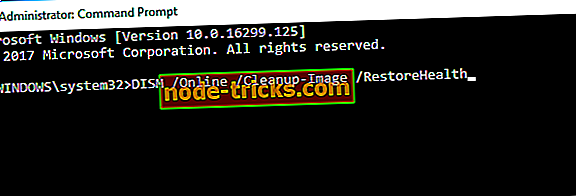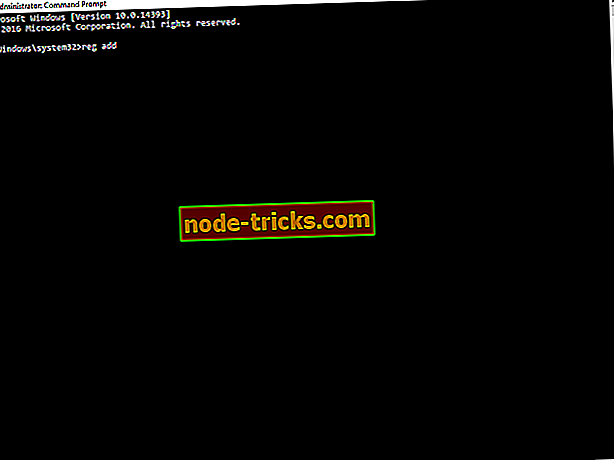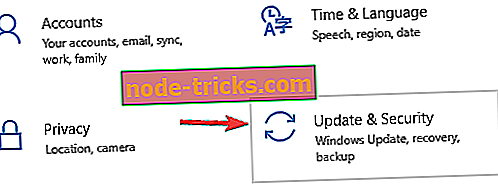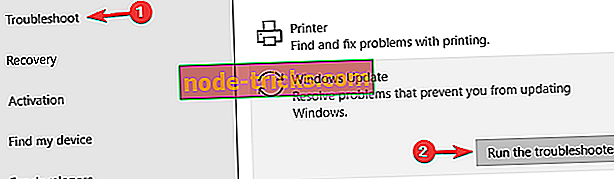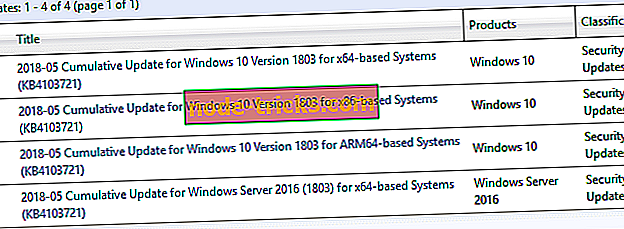Fix: Windows 10 Atnaujinkite klaidos kodą 0x80246008
Atnaujinimo klaidos yra gana įprastos „Windows 10“. Beveik kiekvienas operacinės sistemos vartotojas bent vieną kartą susidūrė su atnaujinimu. Tačiau viskas tampa dar sudėtingesnė, nes yra tiek daug klaidų kodų, todėl vartotojai ne visada gali žinoti, kuris yra tinkamiausias jų problemos sprendimas.
Šiame straipsnyje mes kalbėsime apie atnaujinimo klaidą 0x80246008 „Windows 10“. Ši klaida atsiranda, kai vartotojai bando įdiegti naują naujinimą naudodami „Windows Update“. Kadangi kiekvienam „Windows 10“ naudotojui reikia įdiegti naujus naujinimus, šią problemą reikia spręsti kuo greičiau.
Atnaujinkite klaidą 0x80246008, kaip ją išspręsti?
Atnaujinimo klaida 0x80246008 gali būti problemiška, ir kalbant apie šį klaidos kodą, čia yra keletas panašių problemų, apie kurias pranešė vartotojai:
- „Windows“ parduotuvės klaida 0x80246008 - ši problema gali būti rodoma ir „Windows“ parduotuvėje, tačiau turėtumėte sugebėti ją išspręsti naudodami vieną iš mūsų sprendimų.
- „Windows“ naujinimas neveikia „Windows 10“ - jei negalite atsisiųsti naujinimų dėl šios klaidos, būtinai išjunkite antivirusinę programą ir patikrinkite, ar tai padeda.
- „Windows“ naujinimo klaida - kartais gali atsirasti atnaujinimo klaidų dėl failų korupcijos problemų, tačiau galite išspręsti atlikdami DISM ir SFC nuskaitymus.
- Klaida 0x80246008 įvyko atsisiunčiant naujinimą - ši klaida gali neleisti atsisiųsti naujinimų ir, norint ją išspręsti, jums reikia tiesiog atkurti „Windows Update“ komponentus.
Kaip pataisyti „Windows 10“ naujinimo klaidą 0x80246008
1 sprendimas. Paleiskite BITS ir Windows įvykių žurnalo paslaugą
Kad išspręstumėte šią problemą, turėtumėte pabandyti iš naujo paleisti „Background Intelligent Transfer Service“. Be to, galite pabandyti ir iš naujo paleisti „Windows“ įvykių žurnalą. Procedūra yra truputį ilga, tačiau ji gali nustatyti geriausiai žinomas klaidas. Jei norite paleisti BITS, atlikite šiuos nurodymus:
- „Windows“ paieškoje įveskite services.msc
- Rasti „ Background Intelligent Transfer“ paslaugą .
- Dešiniuoju pelės mygtuku spustelėkite ir atidarykite Properties .
- Skirtuke Bendra ieškokite paleidimo tipo ir pasirinkite Automatinis .
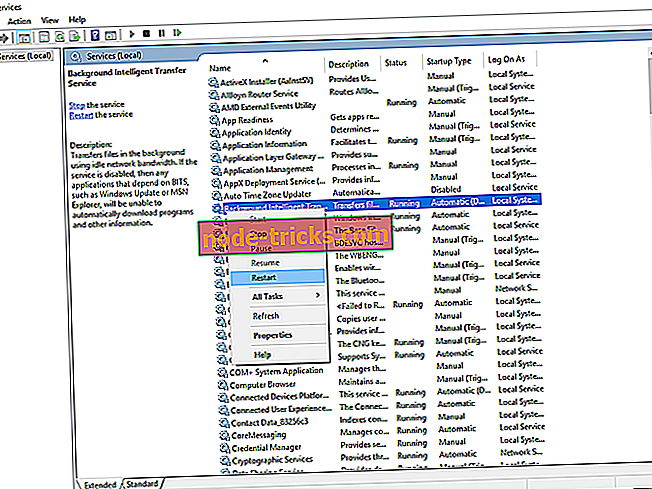
- Jei BITS neveikia, dešiniuoju pelės mygtuku spustelėkite ir pasirinkite Pradėti .
- Patvirtinkite pasirinkimą ir uždarykite langą.
Kitas žingsnis yra „Windows“ įvykių žurnalas. Būtent, norint nustatyti kai kuriuos atnaujinimo sutrikimus, turite iš naujo paleisti šią paslaugą. Tai galite padaryti atlikdami šiuos veiksmus:
- „Windows“ paieškoje įveskite services.msc
- Slinkite žemyn, kol rasite „ Windows“ įvykių žurnalą .
- Dešiniuoju pelės mygtuku spustelėkite ir atidarykite Properties .
- Skirtuke Bendra nustatykite Automatinis paleidimo tipą.
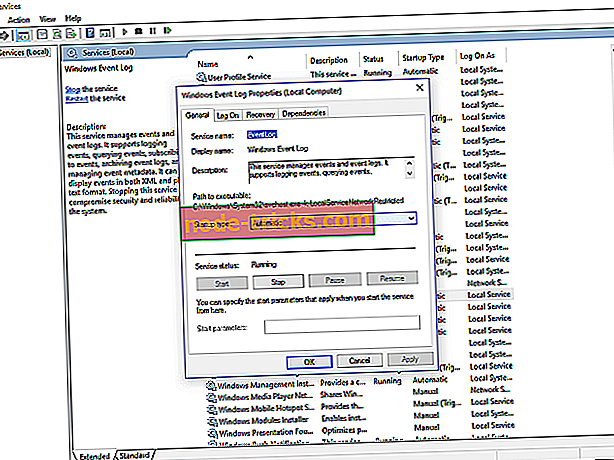
- Įsitikinkite, kad paslauga veikia. Jei ne, spustelėkite Pradėti.
- Paspauskite OK (gerai) ir uždarykite paslaugų langą.
Keletas vartotojų sugebėjo išspręsti atnaujinimo problemas su šiais sprendimais. Tačiau jei problema išlieka, pereikite prie papildomų sprendimų.
2 sprendimas - atlikite SFC nuskaitymą
Kartais failų korupcija gali sukelti atnaujinimo klaidą 0x80246008. Įdiegimas gali būti sugadintas dėl įvairių priežasčių, tačiau gali būti, kad galite išspręsti šią problemą tiesiog atlikdami tiek SFC, tiek DISM nuskaitymus. Norėdami tai padaryti, atlikite šiuos veiksmus:
- Paspauskite „ Windows“ raktą + X, kad atidarytumėte „Win + X“ meniu. Iš sąrašo pasirinkite komandų eilutę (administratorius) arba „ PowerShell“ (administratorius) .
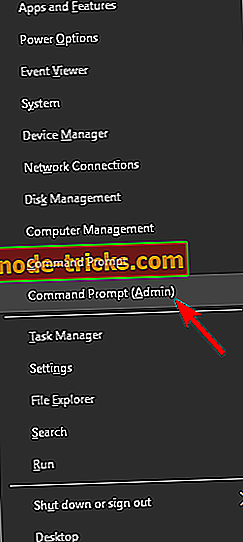
- Dabar komanda bus atidaryta. Įveskite komandą sfc / scannow ir paleiskite ją.
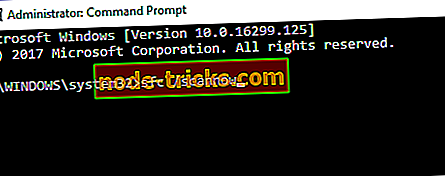
- Dabar pradės skenuoti SFC. Nuskaitymas gali užtrukti apie 15 minučių, taigi netrukdykite ir nepertraukite.
Baigus SFC nuskaitymą, patikrinkite, ar problema vis dar yra. Jei problema vis dar egzistuoja, patariame atlikti DISM nuskaitymą. Norėdami tai padaryti, atlikite šiuos veiksmus:
- Pradėkite komandų eilutę kaip administratorius.
- Įveskite komandą DISM / Online / Cleanup-Image / RestoreHealth . Norėdami paleisti, paspauskite „ Enter“ .
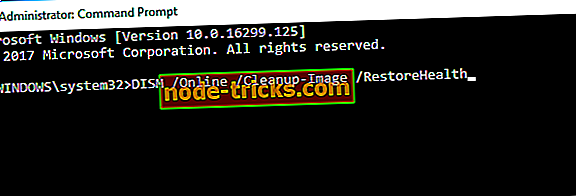
- Dabar bus pradėtas DISM nuskaitymas. DISM nuskaitymas gali užtrukti apie 20 minučių ar ilgiau, todėl nepertraukite.
Baigę DISM nuskaitymą patikrinkite, ar problema vis dar yra. Jei anksčiau negalėjote užbaigti arba paleisti SFC nuskaitymo, galite tai padaryti dabar.
3 sprendimas. Tvarkykite registrą
Jei ankstesnis sprendimas pasirodė esąs beprasmis, turėtumėte pabandyti rankiniu būdu įterpti registro komandą. Rekomenduojame atsargiai kreiptis į šias sudėtingas operacijas, nes jos gali sukelti daug problemų, jei jos naudojamos netinkamai. Taigi, atidžiai sekite šiuos veiksmus, kad išspręstumėte problemą.
- „Windows“ paieškoje įveskite cmd .
- Dešiniuoju pelės mygtuku spustelėkite komandų eilutę ir Vykdyti kaip administratorius .
- Komandų eilutėje „ Reg“ pridėkite HKLM SYSTEM „CurrentControlSet“ kontrolę „BackRestore“ failąNotToBackup
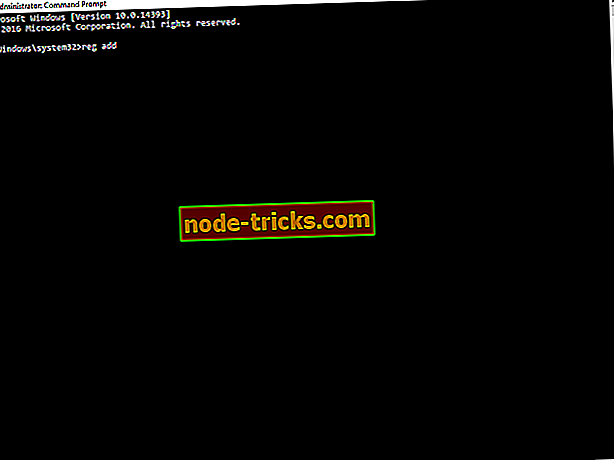
- Kai komanda yra vykdoma, uždarykite komandų eilutę.
- Dabar atidarykite „Search Windows“ ir įveskite services.msc.
- Rasti „ Background Intelligent Transfer“ paslaugą .
- Dešiniuoju pelės mygtuku spustelėkite ir sustabdykite procesą.
- Dešiniuoju pelės mygtuku spustelėkite dar kartą ir pasirinkite Pradėti.
Tokiu būdu turėtumėte išspręsti atnaujinimo klaidą. Tokios klaidos gali atsirasti neprisijungusiame „Windows“, todėl įsitikinkite, kad naudojate autentišką ir įjungtą sistemą.
4 sprendimas. Patikrinkite antivirusinę

Jei gaunate naujinimo klaidą 0x80246008, problema gali būti jūsų antivirusinė programinė įranga. Jei norite išspręsti problemą, patariama išjungti keletą antivirusinių funkcijų ir patikrinti, ar tai padeda. Jei problema vis dar yra, kitas žingsnis būtų visiškai išjungti antivirusinę programą.
Keli naudotojai pranešė, kad pašalinus jų antivirusinę problemą jie išsprendė, todėl galbūt norėsite tai apsvarstyti. Jei pašalinus antivirusinę problemą išspręstumėte problemą, kitas žingsnis būtų pereiti prie kito antivirusinio sprendimo. Daugelis vartotojų pranešė apie šią problemą su „Norton“ antivirusine programa, tačiau kitos antivirusinės priemonės gali sukelti šią problemą.
Rinkoje yra daug puikių antivirusinių įrankių, tačiau jei ieškote antivirusinės programinės įrangos, kuri jokiu būdu netrukdys jūsų sistemai, turėtumėte apsvarstyti galimybę naudoti „ Bitdefender 2019“ .
5 sprendimas. Paleiskite „Windows Update“ trikčių šalinimo priemonę
Pasak vartotojų, kartais atnaujinimo klaida 0x80246008 gali atsirasti dėl nedidelių trikdžių naudojant „Windows Update“. Vis dėlto tuos trikdžius galite greitai išspręsti, naudodami „Windows Update“ trikčių šalinimo priemonę. Norėdami tai padaryti, atlikite šiuos paprastus veiksmus:
- Paspauskite „ Windows“ raktą + I, kad atidarytumėte programą „ Nustatymai “.
- Eikite į skyrių „ Naujinimas ir saugumas“ .
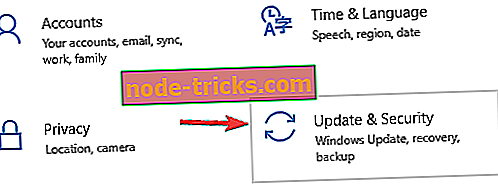
- Kairėje pusėje pereikite prie trikčių šalinimo . Sąraše pasirinkite „ Windows“ naujinimą ir spustelėkite mygtuką Vykdyti trikčių šalinimo mygtuką.
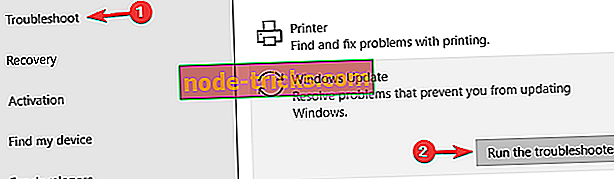
Baigę trikčių šalinimo priemonę patikrinkite, ar problema išspręsta.
6 sprendimas. Atstatykite „Windows Update“ komponentus
Kita problema, galinti sukelti naujinimo klaidą 0x80246008, gali būti jūsų „Windows Update“ komponentai. Kartais tam tikros paslaugos gali neveikti tinkamai ir vienintelis būdas išspręsti problemą yra rankiniu būdu atkurti juos.
Tai gana paprasta padaryti, ir norint tai padaryti, reikia atlikti šiuos veiksmus:
- Atidarykite komandų eilutę kaip administratorių.
- Pradėjus komandų eilutę, vykdykite šias komandas:
- „net stop“ „wuauserv“
- neto sustabdyti cryptSvc
- grynieji stabdymo bitai
- net stop msiserver
- Ren C: „Windows“ programinės įrangos platinimas SoftwareDistribution.old
- „Ren C“: „Windows System32“ 2 „Catroot2.old“
- neto pradžia wuauserv
- net pradėti cryptSvc
- neto pradžios bitai
- net start msiserver
Paleidus šias komandas, patikrinkite, ar išspręsta „Windows Update“ problema.
7 sprendimas. Atsisiųskite naujinimą rankiniu būdu
Kartais, norint pataisyti 0x80246008 naujinimo klaidą, turite atsisiųsti ir įdiegti trūkstamą naujinimą rankiniu būdu.
Prieš tai galite atlikti naujinimo kodą „Windows“ naujinimo skiltyje. Atnaujinimo kodas turi „KB“ priešdėlį, po kurio seka skaičiai, todėl negalėsite to praleisti. Išsiaiškinę atnaujinimo kodą, atlikite šiuos veiksmus:
- Eikite į „ Microsoft“ atnaujinimo katalogo svetainę.
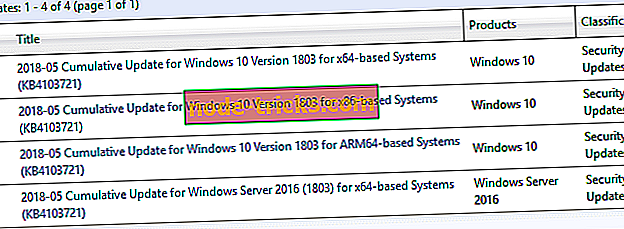
- Paieškos lauke įveskite naujinimo kodą.
- Dabar turėtumėte pamatyti suderinamų naujinimų sąrašą. Suraskite naujinį, kuriame naudojama ta pati architektūra, kaip ir jūsų operacinė sistema, ir spustelėkite šalia jo esantį mygtuką Atsisiųsti .
Atnaujinus failą, dukart spustelėkite jį, kad jį įdiegtumėte. Įdiegus naujinimą, problema turėtų būti visiškai išspręsta.
8 sprendimas. Atlikite atnaujinimą vietoje
Jei atnaujinimo klaida 0x80246008 vis dar yra, galite išspręsti problemą atlikdami atnaujinimą vietoje. Norėdami tai padaryti, atlikite šiuos veiksmus:
- Atsisiųskite ir paleiskite „ Media Creation Tool“ .
- Pasirinkite parinktį Atnaujinti šį kompiuterį dabar ir spustelėkite Pirmyn .
- Dabar pasirinkite Atsisiųsti ir įdiegti naujinimus (rekomenduojama) ir spustelėkite Pirmyn .
- Vykdykite ekrane pateikiamas instrukcijas. Kai pasieksite paruoštą diegti ekraną, spustelėkite Keisti, ką laikyti .
- Pasirinkite Laikyti asmeninius failus ir programas ir spustelėkite Pirmyn .
- Dabar atlikite instrukcijas, kad užbaigtumėte procesą.
Baigus atnaujinimo procesą, turėsite įdiegti naujausią „Windows“ versiją su visais failais ir taikomosiomis programomis, o problema bus išspręsta visam laikui.
Tikimės, kad šis straipsnis padėjo jums išspręsti problemą, susijusią su atnaujinimo klaida 0x80246008 „Windows 10“, ir kad dabar galite įprastai įdiegti naujinimus. Jei turite kokių nors klausimų, pasiūlymų ar daugiau sprendimų, praneškite apie tai toliau pateiktose pastabose.